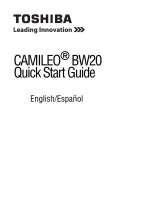Referencia rápida
12
Efectos
Escena
Auto Se ajusta a las condiciones corrientes automáticamente.
Piel Hace que los tonos de la piel aparezcan más naturales.
Noche Utilizar en condiciones de baja iluminación o en la noche.
Luz de fondo Utilizar cuando hay una luz brillante detrás del sujeto.
Filtro
Auto Se ajusta a las condiciones corrientes automáticamente.
Blanco y negro La imagen se convierte a blanco y negro.
Clásica Le da una apariencia sepia a la imagen.
Negativo La imagen se convierte en una versión negativa del original.
Balance de
blancos
Auto Se ajusta a las condiciones corrientes automáticamente.
Luz de día Utilizar para tomar fotografías en exteriores.
Fluorescente Utilizar con iluminación fluorescente.
Tungsteno Utilizar con iluminación con tungsteno.
Instalación
Menú Sonido
ENCENDIDA Habilita el funcionamiento de sonido en la videocámara.
APAGADA Deshabilita el funcionamiento del sonido en la videocámara.
TV
NTSC (60Hz) El estándar de salida del TV es NTSC.
PAL (50Hz) El estándar de salida del TV es PAL.
Idioma
Checo, danés, holandés, inglés, finlandés, francés, alemán, griego,
italiano, noruego, polaco, portugués, ruso, sueco, español, turco.
Ajuste de la hora Configurar Fecha y Hora.
Formatear
SÍ Formatea la memoria interna o la tarjeta de medios.
NO No formatea la memoria interna o la tarjeta de medios.
Configuración
predeterminada
SÍ Restaura la configuración predeterminada en fábrica.
NO No restaura la configuración predeterminada en fábrica.
Eliminar
Eliminar video Seleccionar los archivos de video que desea eliminar.
Eliminar fotografía Seleccionar los archivos de fotografía que desea eliminar.
Seleccionar y
Eliminar
Seleccionar los archivos de video y fotografía que desea eliminar.
Eliminar todo Todos los archivos de video y fotografía.